Урок 4. Мониторинг и аналитика
В этом уроке вы узнаете, как просмотреть историю выполнения процесса, и научитесь создавать дашборды для просмотра статистики за период.
Расчетная продолжительность: 10 мин.
Примечание: в данном уроке представлена Comindware Business Application Platform версии 3.5.961.0, внешний вид страниц и меню в других версиях продукта может отличаться.
Предусловие — пройден Урок 3 «Мой первый бизнес-процесс»:
- создан шаблон бизнес-процесса «Заказ автотранспорта»;
- создана и опубликована схема процесса;
- протестированы запуск и выполнение бизнес-процесса.
Мониторинг исполнения бизнес-процесса
- на каком этапе находится процесс в данный момент;
- «путь», по которому выполняется или был выполнен процесс;
- информация о каждом шаге (исполнитель задачи, срок выполнения и т. д.);
- ошибки, возникшие в ходе выполнения процесса.
Посмотрим историю одного из экземпляров процесса «Заказ автотранспорта»…
1. Перейдите к списку шаблонов и откройте шаблон процесса — «Заказ автотранспорта», дважды щелкнув его в списке.
2. Откройте список экземпляров процесса, нажав кнопку «Перейти к экземплярам» на вкладке «Настройки» шаблона бизнес-процесса.
3. В отобразившемся списке выберите один из запущенных процессов, дважды щелкнув соответствующую строку в списке.
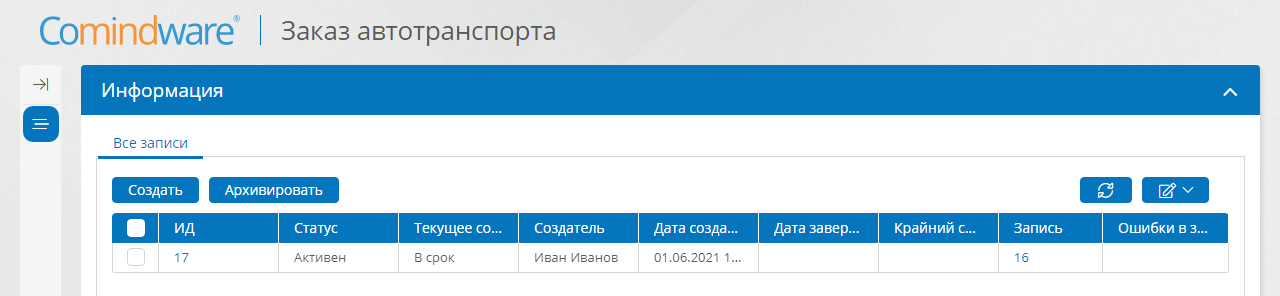
Список экземпляров бизнес-процесса
4. Выберите задачу «Вам отказано» на схеме процесса — справа отобразится информация о ее выполнении.

Информация о задаче на схеме активного бизнес-процесса
- информацию о шаге, на котором процесс находится в данный момент (если в процессе есть параллельные развилки, то их может быть несколько, а для процессов со статусом «Завершен» эта вкладка содержит надпись «Список пуст»).
- кнопки для перехода к форме задачи, повтора и удаления активности.
- дату начала;
- дату завершения;
- исполнителя задачи (фактического исполнителя);
- назначенного исполнителя (указанного в настройках задачи);
- срок выполнения задачи и др.
5. Перейдите на вкладку «История» и разверните задачу «Согласовать заявку» для просмотра информации о ней.

Вкладка «История» для экземпляра процесса
Задача «Согласовать заявку» на схеме процесса теперь выделена желтым цветом.
4. Аналогично выберите любой другой элемент схемы процесса для просмотра информации об активности.
Настроим дашборд, который будет отображать количество заказов автомобиля по месяцам.
Для начала введем тестовые данные…
1. Создайте несколько заявок, заполняя поле «Время подачи» датами с разными месяцами.
Атрибут «Время подачи» заполняется конкретной датой подачи автомобиля. Чтобы настроить статистику по месяцам, нам потребуется дополнительный атрибут, который будет содержать только месяц.
2. Перейдите на вкладку «Атрибуты» шаблона «Заявка на автомобиль».
3. Скопируйте в буфер обмена системное имя атрибута «Время подачи».
4. Создайте атрибут со следующими полями:
- имя — «Месяц»;
- тип данных — «Дата / время»;
- формат отображения — «сентябрь 1986»;
- флажок «Вычисляемый» установлен;
- на вкладке «Выражение» в поле «Вычисляемое выражение» введите системное имя атрибута «Время подачи» с префиксом
$, в нашем случае это:$Vremyapodachiи нажмите кнопку «Сохранить».
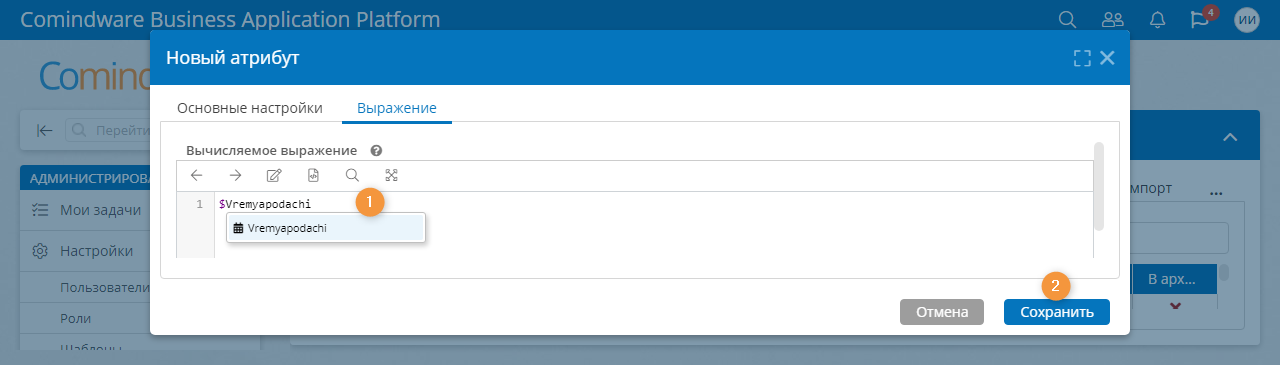
Ввод выражения для вычисляемого атрибута
Теперь атрибут «Месяц» станет равным времени подачи автомобиля и будет отображаться в необходимом нам формате.
Добавим созданный атрибут «Месяц» в список. Для удобства, создадим отдельный список…
1. Выберите в панели навигации пункты «Настройки» — «Шаблоны» — «Шаблон записи», откройте шаблон «Заявка на автомобиль», перейдите на вкладку «Списки».
2. Нажмите кнопку «Добавить».
3. Укажите имя списка «Заявки по месяцам».
4. Перетащите атрибут «Месяц» на форму.
5. Сохраните список.

Создание и сохранение списка заявок по месяцам
Перейдем к настройке дашборда…
1. В панели навигации слева выберите пункт «Настройки» — «Бизнес-приложения».
2. Откройте раздел администрирования бизнес-приложения «Управление автопарком», дважды щелкнув его в списке.

Переход к администрированию бизнес-приложения
3. Перейдите к разделу «Страницы».
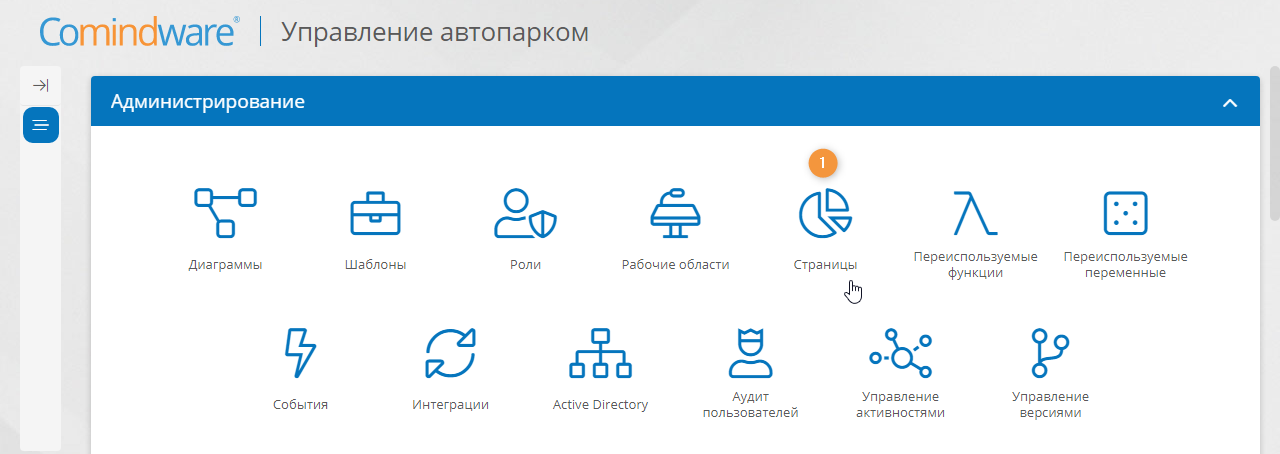
Администрирование бизнес-приложения — пункт «Страницы»
4. Нажмите кнопку «Добавить».
5. Укажите имя «Статистика заявок» и тип страницы «Дашборд». Нажмите кнопку «Сохранить».

Добавление страницы дашборда в бизнес-приложение
6 . Двойным щелчком откройте созданный дашборд «Статистика заявок». Откроется редактор дашборда.
7. Щелкните значок «+» (Создать диаграмму) на пункте «Графики» в левой панели редактора дашборда.
8. В отобразившейся форме «Графики» заполните следующие поля:
- имя — Статистика заявок по месяцам;
- тип графика — круговая диаграмма;
- шаблон — Заявка на автомобиль;
- список — Заявки по месяцам;
- колонка для агрегации — Месяц;
- метод агрегации — количество;
- колонка для группировки — Месяц.
9. Нажмите кнопку «Сохранить».
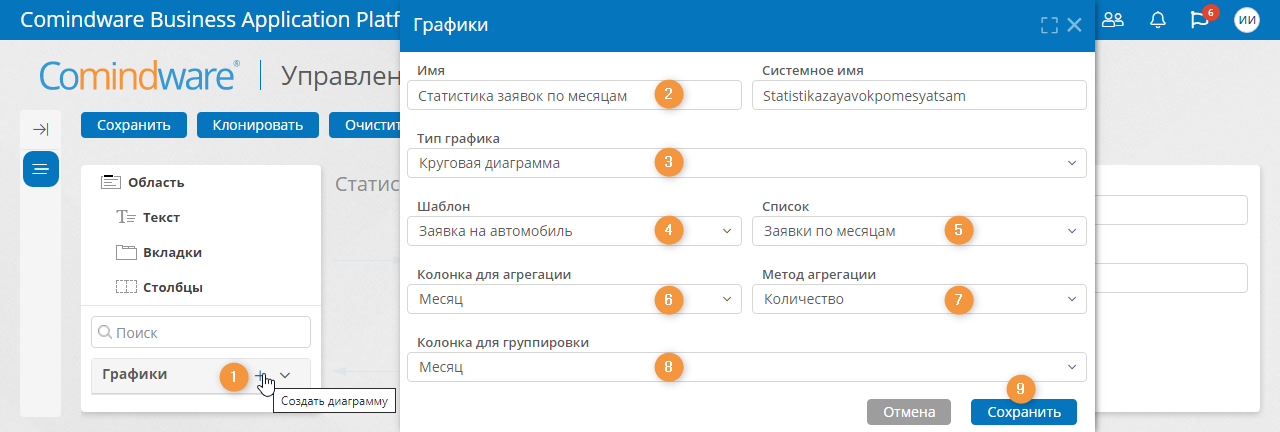
Создание и сохранение круговой диаграммы в редакторе дашборда
- шаблон — реестр данных (шаблон записи), который будет источником данных для диаграммы;
- список — настроенный список с записями реестра;
- колонка для агрегации — по значениям из этого столбца записи будут агрегированы;
- метод агрегации — количество или сумма (подсчет количества элементов или их суммы);
- колонка для группировки — по значениям из указанного столбца записи будут сгруппированы.
10. Перетащите созданную диаграмму на дашборд. Нажмите кнопку «Сохранить».

Круговая диаграмма в рабочей области редактора дашборда
При наведении указателя мыши на сегмент круговой диаграммы отображается процент заявок для соответствующего месяца.
Результаты
Вы узнали, как получить информацию об истории выполнения процессов, и научились создавать дашборды для визуализации данных.
В следующем уроке вы познакомитесь с новыми типами атрибутов — коллекцией и ссылкой, а также создадите справочник и мастер-данные.
Номер Статьи: 1261
Размещено: Mon, Mar 16, 2020
Последнее обновление: Mon, Oct 31, 2022
Online URL: https://kb.comindware.ru/article/urok-4-monitoring-i-analitika-1261.html